- Obstajajo različne napake BSOD in ena, o kateri so uporabniki pogosto poročali, je napaka gonilnika vodila PCI v sistemu Windows 10.
- To napako običajno povzročajo gonilniki, zato vam svetujemo, da posodobite gonilnike, preden poskusite z drugimi rešitvami.
- Uporabniki so poročali, da lahko posodobitev njihovega operacijskega sistema in skeniranje za poškodbe OS odpravi tudi to težavo.
- Vaša strojna oprema in overclocking lahko povzročita tudi napako vodila PCI, ki zahteva ponovni zagon, zato ne pozabite odstraniti nastavitev overclockinga in preveriti svojo strojno opremo.

XNAMESTITE S KLIKNITE NA PRENOS DATOTEKE
Ta programska oprema bo zagotovila delovanje vaših gonilnikov in vas tako zaščitila pred pogostimi računalniškimi napakami in okvaro strojne opreme. Preverite vse svoje gonilnike zdaj v 3 preprostih korakih:
- Prenesite DriverFix (preverjena datoteka za prenos).
- Kliknite Začnite skeniranje za iskanje vseh problematičnih gonilnikov.
- Kliknite Posodobite gonilnike da pridobite nove različice in se izognete okvaram sistema.
- DriverFix je prenesel 0 bralci ta mesec.
Napake modrega zaslona smrti so ena najbolj problematičnih napak Windows 10. Napake, kot je PCI BUS GRIVER INTERNAL, vam lahko povzročijo veliko težav, vendar na vašo srečo obstaja način za odpravo te napake.
Kako odpravim NOTRANJE napake PCI BUS GRIVER?
- Posodobite svoje gonilnike
- Posodobite Windows 10
- Odstranite problematično programsko opremo
- Zaženite orodje za odpravljanje težav s strojno opremo
- Zaženite skeniranje SFC
- Zaženi DISM
- Odstranite nastavitve overclock
- Ponastavite Windows 10
- Preverite svojo strojno opremo
1. Posodobite svoje gonilnike
- Z desno tipko miške kliknite Gumb za zagon in izberite Upravitelj naprav s seznama.

- Razširite komponento, za katero želite posodobiti gonilnik (V našem primeru adapter za zaslon).
- Z desno tipko miške kliknite gonilnik in izberite Posodobite gonilnik s spustnega seznama.

- Izberite Samodejno iskanje gonilnikov.
- Upravitelj naprav bo prenesel in namestil združljive gonilnike za komponento.
- Izvedite enak postopek za vse gonilnike.
Namestitev posodobitev sistema Windows je ključnega pomena za stabilnost in varnost sistema, vendar so pomembni tudi gonilniki vašega računalnika.
Windows 10 se zanaša na te gonilnike, da komunicira z vašo strojno opremo, in če je določen gonilnik zastarel, lahko to povzroči, da se prikaže INTERNAL napaka PCI BUS GRIVER.
Te napake lahko enostavno odpravite tako, da posodobite gonilnike, za to pa morate samo obiskati spletno mesto proizvajalca strojne opreme in prenesti vse potrebne gonilnike.
Nekatere najpogostejše napake in hrošče v sistemu Windows so posledica starih ali nezdružljivih gonilnikov. Pomanjkanje posodobljenega sistema lahko povzroči zamik, sistemske napake ali celo BSoD.Da bi se izognili tovrstnim težavam, lahko uporabite samodejno orodje, ki bo v samo nekaj klikih poiskalo, preneslo in namestilo pravo različico gonilnika na vaš računalnik z operacijskim sistemom Windows, in toplo priporočamo DriverFix. To storite tako:
- Prenesite in namestite DriverFix.
- Zaženite aplikacijo.
- Počakajte, da DriverFix zazna vse vaše okvarjene gonilnike.
- Programska oprema vam bo zdaj pokazala vse gonilnike, ki imajo težave, in samo izbrati morate tiste, ki bi jih želeli odpraviti.
- Počakajte, da DriverFix prenese in namesti najnovejše gonilnike.
- Ponovni zagon računalniku, da bodo spremembe začele veljati.

DriverFix
Gonilniki ne bodo več povzročali težav, če boste danes prenesli in uporabljali to zmogljivo programsko opremo.
Obiščite spletno mesto
Izjava o omejitvi odgovornosti: ta program je treba nadgraditi z brezplačne različice, da lahko izvede nekaj posebnih dejanj.
2. Posodobite Windows 10
Preden začnemo odpravljati to napako, je pomembno, da je vaš Windows 10 posodobljen. Microsoft trdo dela na sistemu Windows 10 in nove posodobitve se pogosto izdajajo Windows Update.
Številne od teh posodobitev obravnavajo določene težave s strojno in programsko opremo in da preprečite napake BSoD, kot je napaka PCI_BUS_DRIVER_INTERNAL, pogosto posodabljajte Windows 10.
3. Odstranite problematično programsko opremo
Napake modrega zaslona smrti lahko povzroči nezdružljiva programska oprema, in če je temu tako, je zelo priporočljivo, da poiščete in odstranite to programsko opremo.
Znano je, da odjemalci VPN povzročajo te vrste napak, zato jih, če uporabljate te programe, ne pozabite odstraniti.
Druga vrsta programske opreme, ki povzroča te vrste napak, je vaš protivirusni program. veliko protivirusni programi lahko povzroči Napaka vodila PCI zahteva ponovni zagon pojavljati.
Če želite odpraviti to težavo, priporočamo, da odstranite vse protivirusne programe iz računalnika.
Tudi če odstranite vse protivirusne programe drugih proizvajalcev, boste še vedno zaščiteni z Windows Defender, tako da vaš računalnik ne bo popolnoma brez obrambe.
Omeniti velja, da protivirusna programska oprema pogosto pusti določene datoteke in vnose v registru, ko jo odstranite, včasih pa lahko tudi te datoteke povzročijo napake BSoD.
Za popolno odstranitev nekaterih protivirusnih programov priporočamo, da uporabite namensko orodje za odstranjevanje računalnika, kot je npr CCleaner.
Ta programska oprema ima lastno funkcijo odstranjevanja in zmožnosti čiščenja računalnika, ki skupaj zagotavljajo, da bo vaš računalnik brez neželenih aplikacij in njihovih ustreznih datotek.
4. Zaženite orodje za odpravljanje težav s strojno opremo
- Odprite Aplikacija za nastavitve in pojdi na Posodobitev in varnost oddelek.
- Izberite Odpravljanje težav iz menija na levi.
- Izberite BSOD iz desnega podokna in kliknite Zaženite orodje za odpravljanje težav.

- Sledite navodilom na zaslonu, da dokončate orodje za odpravljanje težav.
Včasih lahko odpravite napako vodila PCI v sistemu Windows 10 z vgrajenim orodjem za odpravljanje težav v sistemu Windows 10.
Nasvet strokovnjaka: Nekaterih težav z osebnim računalnikom je težko rešiti, zlasti ko gre za poškodovana skladišča ali manjkajoče datoteke Windows. Če imate težave pri odpravljanju napake, je vaš sistem morda delno pokvarjen. Priporočamo, da namestite Restoro, orodje, ki bo skeniralo vaš stroj in ugotovilo, kaj je napaka.
Klikni tukaj da prenesete in začnete popravljati.
To orodje se lahko uporablja za reševanje različnih težav, vključno s težavami BSOD.
5. Zaženite skeniranje SFC
- Z desno tipko miške kliknite gumb menija Start in odprite Ukazni poziv (Admin).
- Vnesite naslednjo vrstico in pritisnite Enter:
sfc/scannow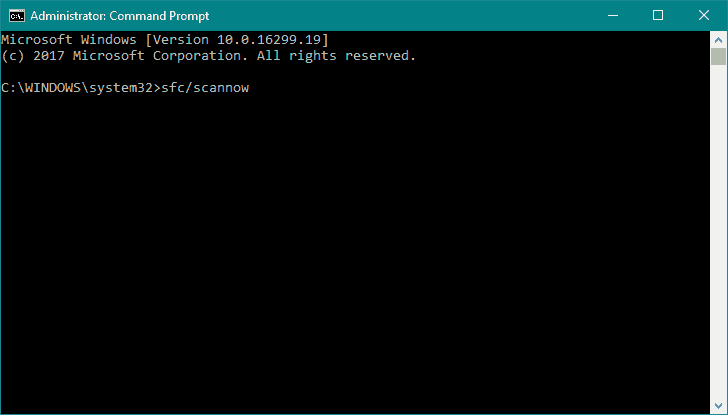
- Počakajte, da je postopek končan (lahko traja nekaj časa).
- Če je rešitev najdena, bo samodejno uporabljena.
- Zdaj zaprite ukazni poziv in znova zaženite računalnik.
Če vgrajeno orodje za odpravljanje težav ni uspelo odpraviti težave, poskusimo s skeniranjem SFC. To orodje ukazne vrstice pregleda vaš sistem in išče morebitne težave.
SFC skeniranje bo samodejno rešilo vsako težavo, če je rešitev možna.
6. Zaženi DISM
- Z desno tipko miške kliknite Start in odpri ukazni poziv (skrbnik).
- Prilepite naslednji ukaz in pritisnite Vnesite:
DISM /Online /Cleanup-Image /RestoreHealth
- Počakajte, da se skeniranje konča.
- Znova zaženite računalnik in poskusite znova posodobiti.
- Z namestitvenim medijem Windows
- Vstavite namestitveni medij Windows.
- Z desno tipko miške kliknite meni Start in v meniju izberite ukazni poziv (skrbnik).
- V ukazno vrstico vnesite naslednje ukaze in po vsakem pritisnite Enter:
dism /online /cleanup-image /scanhealth
dism /online /cleanup-image /restorehealth - Zdaj vnesite naslednji ukaz in pritisnite Enter:
DISM /Online /Cleanup-Image /RestoreHealth /vir: WIM: X: SourcesInstall.wim: 1 /LimitAccess - Ne pozabite spremeniti X vrednost s črko nameščenega pogona z namestitvijo sistema Windows 10.
- Ko je postopek končan, znova zaženite računalnik.
Če še vedno dobivate Ponovni zagon zahteva PCI vodilo sporočilo, ga boste morda lahko odpravili z DISM.
Servisiranje in upravljanje slike razmestitve (DISM) je orodje, ki znova naloži sliko sistema, možne težave pa se lahko odpravijo na poti.
- Popravite napako na strani s podatki jedra v sistemu Windows 10/11 v nekaj korakih
- Popoln popravek: Zaženi kot skrbnik, ne deluje v sistemu Windows 10/11
- Popravek: računalnik z operacijskim sistemom Windows 10/11 se je zataknil pri ponovnem zagonu
- Windows Uninstaller ne deluje [100 % popravljeno]
7. Odstranite nastavitve overclock
Z uporabo programska oprema za overclocking lahko spremenite delovanje določene strojne opreme in dosežete boljšo zmogljivost, vendar je pri overclockingu strojne opreme določena tveganja.
Z overclockingom strojne opreme lahko poškodujete svoj računalnik in povzročite nestabilnost sistema in sporočila o napakah, kot je npr. Vaš računalnik je treba znova zagnati vodilo PCI.
Nekaj uporabnikov je poročalo, da jim je uspelo odpraviti to napako z nastavitvijo pomnilniške ure na privzeto vrednost.
Vendar ne pozabite, da lahko skoraj vsaka nastavitev overclocka povzroči te vrste napak, zato odstranite vse nastavitve overclockinga in preverite, ali to odpravi napako.
- Za zagon nekajkrat znova zaženite računalnik med zagonom Samodejno popravilo. Lahko pa pritisnete in držite tipko Shift tipko in kliknite na Ponovni zagon gumb.

- Izberite Odpravljanje težav in pojdi na Ponastavite ta računalnik.Sedaj izberite Odstranite vse. Morda boste pozvani, da vstavite namestitveni medij Windows 10, zato bodite pripravljeni na to.
- Izberite Samo pogon, kjer je nameščen Windows in nato izberite Samo odstrani moje datoteke in kliknite na Ponastaviti gumb.
- Sledite navodilom in počakajte, da se postopek ponastavitve zaključi.
Ko je postopek ponastavitve končan, bodo vse datoteke z vašega pogona C odstranjene, skupaj z vsemi vzroki programske opreme za napako BSoD.
Če je napako gonilnika vodila PCI v sistemu Windows 10 povzročila programska oprema, jo lahko odpravite tako, da izvedete a Ponastavitev sistema Windows 10.
Ta postopek je podoben čista namestitev, in odstranil bo vse datoteke iz vašega C particija, zato pred začetkom ponastavitve sistema Windows 10 močno svetujemo, da ustvarite varnostno kopijo za svoje pomembne datoteke.
Prav tako je treba omeniti, da bo ta postopek morda potreben Namestitveni medij Windows 10, in lahko preprosto ustvarite zagonski USB ključek z uporabo Orodje za ustvarjanje medijev.
9. Preverite svojo strojno opremo
Napako vodila PCI po ponovnem zagonu lahko povzroči nezdružljiva strojna oprema, in če ste pred kratkim namestili novo strojno opremo, jo odstranite ali zamenjajte.
Če nova strojna oprema ni popolnoma združljiva z vašim računalnikom, kar lahko povzroči nestabilnost sistema in napake BSoD, zato ne pozabite odstraniti vso nedavno nameščeno strojno opremo.
Če težave ni povzročila nova strojna oprema, preverite vse glavne komponente strojne opreme, kot je RAM, matična plošča, trdi disk, itd
To napako običajno povzročijo problematični gonilniki ali overclocking, zato ne pozabite posodobiti vseh gonilnikov in odstraniti vse nastavitve overclockinga, da odpravite to napako.
 Imate še vedno težave?Popravite jih s tem orodjem:
Imate še vedno težave?Popravite jih s tem orodjem:
- Prenesite to orodje za popravilo računalnika ocenjeno odlično na TrustPilot.com (prenos se začne na tej strani).
- Kliknite Začnite skeniranje da poiščete težave z operacijskim sistemom Windows, ki bi lahko povzročile težave z računalnikom.
- Kliknite Popravi vse za odpravljanje težav s patentiranimi tehnologijami (Ekskluzivni popust za naše bralce).
Restoro je prenesel 0 bralci ta mesec.
Pogosto zastavljena vprašanja
PCI je kratica za Peripheral Component Interconnect in je industrijsko standardno vodilo za povezovanje zunanjih naprav z računalnikom.
NOTRANJA napaka PCI BUS GORIVER je a Napaka BSoD ki je pogosto posledica problematičnega gonilnika za komponento, priključeno na režo PCI. Lahko tudi signalizira težavo s samo komponento strojne opreme.
Osnovne stvari v tej situaciji so posodobitev sistema Windows 1o in gonilnikov. Nato zaženite orodje za odpravljanje težav s strojno opremo v sistemu Windows. Če še vedno naletite na težavo, preberite našo popoln vodnik za odpravo te težave.


![Rešeno: izpad stanja napajanja gonilnika [Windows 10, Nvidia, SSD]](/f/615ee724ff0e81b54e0892ae7054477b.webp?width=300&height=460)